Como reverter sua conta do Windows 10 para um local (após a invasão da Windows Store)

Se a sua conta de usuário do Windows 10 é atualmente uma conta da Microsoft (por sua escolha ou porque você de um jeito ou de outro, é fácil revertê-lo para uma conta local, se você souber onde procurar. Continue lendo enquanto mostramos como
Por que eu quero fazer isso?
Embora haja benefícios em usar uma conta da Microsoft como seu login (sincronização de arquivos e histórico do navegador, por exemplo) muitas pessoas preferem ter seu login do Windows como uma experiência e entidade totalmente separadas de qualquer conta online que eles possam ter (contas da Microsoft incluídas).
RELATED: Todos os recursos que exigem uma conta da Microsoft no Windows 10
É fácil prevenir-se de acabar com uma ou outra conta, pois pode escolher facilmente a que deseja quando instala o Windows ou instala o Windows pela primeira vez depois de comprar o seu PC.
Recentemente, no entanto, descobrimos um super maneira irritante que sua conta de usuário local é automaticamente e sem a sua permissão convertida em uma conta da Microsoft: quando você faz logon pela primeira vez na Windows Store em seu novo PC com Windows 10, sua conta de usuário local (digamos “Bill”) é alternada para qualquer email addr que você usa para a Windows Store (diga “[email protected]”).
Isso não é apenas um aborrecimento, mas se você acabar em alguma situação de comédia de erros em que alguém não é você efetua login na Windows Store e converte sua conta de usuário local em uma conta da Microsoft com suas credenciais de login. Para agravar ainda mais o problema, você precisa da senha para desfazer a bagunça (e, caso você bloqueie seu computador ou efetue logout antes de corrigir o problema, precisará da senha apenas para acessar o computador). É tudo um pouco bizarro e um lance muito pobre e dissimulado para fazer com que as pessoas usem o login no estilo da Microsoft em vez do login de usuário local.
Convertendo sua conta da Microsoft de volta para um usuário local
Se você teve um Microsoft conta por um tempo e você só quer mudar de volta para um usuário local ou você teve uma experiência semelhante à nossa em que o Windows Store seqüestrou sua conta de usuário inteira, o processo de reverter tudo é bastante simples, se você souber onde procurar.
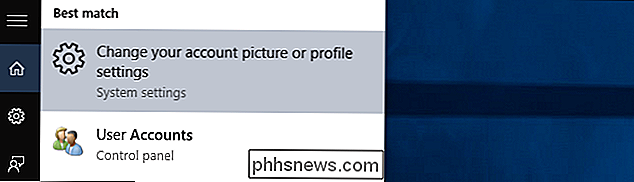
No Windows 10 PC em questão, navegue até o menu Contas. Você pode fazer isso de várias maneiras (como fazer uma viagem sinuosa pelo Painel de Controle), mas a maneira mais rápida é simplesmente digitar "contas" na caixa de pesquisa no menu Iniciar do Windows 10 e selecionar "Alterar a foto da sua conta". ou configurações do perfil ”como visto na captura de tela acima.
Quando o menu Configurações da Conta for aberto, você verá, conforme indicado pela seta superior na captura de tela abaixo, o endereço de e-mail da Conta Microsoft agora ativa. você encontrará um link, indicado pela segunda seta, marcado como "Entrar com uma conta local". Clique no link.
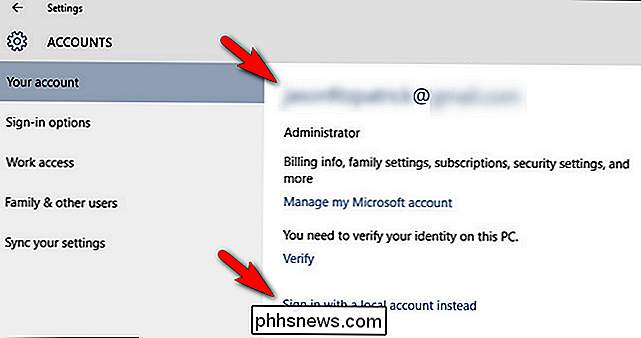
Você confirmará a conta novamente e será obrigado a conectar a senha (não é tão ruim se for a sua conta, mais do que irritante se o seu sobrinho ou algo assim estiver logado na Windows Store no seu computador). máquina e desencadeou toda esta sequência de eventos). Clique em "Avançar"

Digite um novo nome de usuário local e senha (e se você está na mesma situação, então nos encontramos novos significa o antigo nome de usuário e senha que você estava muito feliz antes de as coisas ficarem confusas). Clique em "Avançar".
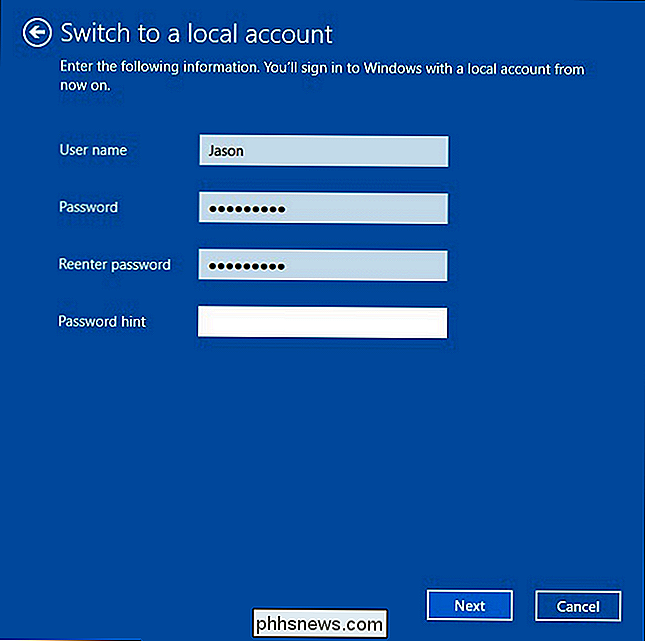
A última página é uma confirmação do processo e um lembrete de que isso altera apenas o login local e não a sua conta da Microsoft. Clique em "Sair e terminar". Estranhamente, sair e converter a conta da Microsoft em uma conta local não alterou nada com o aplicativo da Windows Store e permanecemos conectados em nossa conta de usuário da Microsoft. Parece-nos que eles simplesmente nos permitiram entrar na Windows Store em primeiro lugar sem todo esse absurdo e nos salvaram várias etapas no processo!
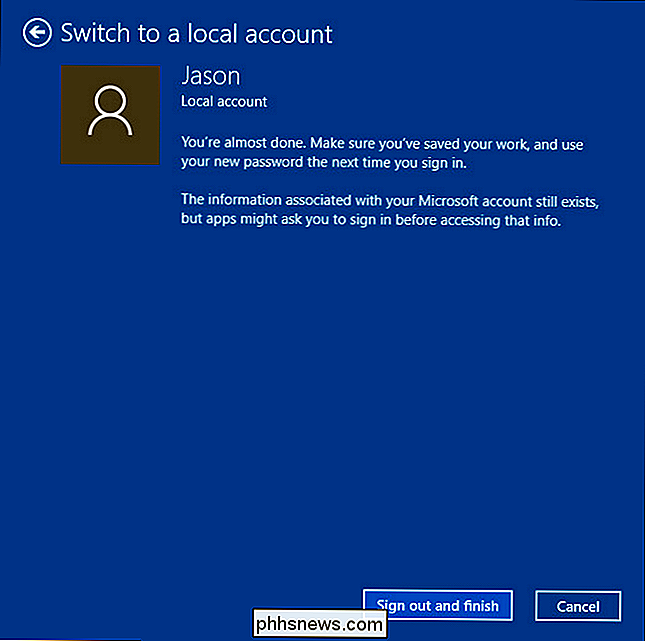
Tem uma pergunta urgente sobre o Windows 10? Envie-nos um e-mail para e faremos o possível para atendê-lo.

Como criptografar com segurança uma unidade flash USB
Se você transportar informações confidenciais em uma unidade USB, considere usar a criptografia para proteger os dados em caso de perda ou roubo. Já falei sobre como criptografar seu disco rígido usando o BitLocker para Windows ou o FileVault para Mac, ambos recursos internos do sistema operacional.Para

Como combinar arquivos de texto usando o comando “cat” no Linux
O comando cat é muito útil no Linux. Ele tem três funções principais relacionadas à manipulação de arquivos de texto: criá-los, exibi-los e combiná-los. RELATED: Como criar rapidamente um arquivo de texto usando a linha de comando no Linux Discutimos o uso o comando cat (entre outros) para criar e visualizar arquivos de texto na linha de comando no Linux.



